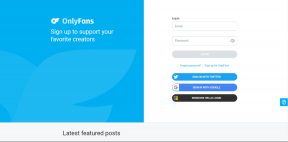Kako dodati vodoravne in navpične črte v Google Dokumente
Miscellanea / / April 29, 2023
Google Dokumenti ponujajo dostojno izbiro orodij, ki vam pomagajo počistiti dokumente in jih narediti vrhunske. Ti lahko izbrišite prazne strani, vstavite besedilna polja, in več. Toda ali veste, da lahko v Google Dokumente dodate tudi vodoravne in navpične črte, ki pomagajo razdeliti in dodati prelome med podatki? Preberite, če želite izvedeti, kako.
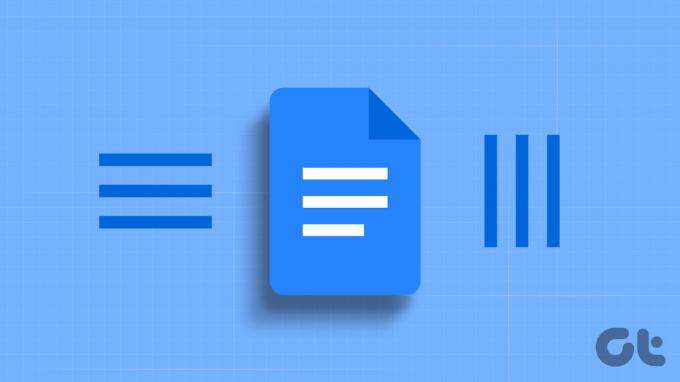
Glavna razlika med uporabo vodoravnih in navpičnih črt v Google Dokumentih je vrsta podatkov. Medtem ko lahko vodoravne črte dodate na vrh ali dno besedila, bodo navpične črte dodane samo na sredini ali ob straneh.
Torej, če želite, recimo, nekaj primerjati, so lahko navpične črte bolj uporabne. In če preprosto želite dodati prelom, lahko namesto tega izberete vodoravne črte.
Opomba: Preden začnete, se prepričajte, da ste prijavljeni v svoj Google Račun.
Kako vstaviti vodoravne črte v Google Dokumente
Razbijanje velikih delov besedila je lažje z vstavljanjem vodoravnih črt v Google Dokumente. Na ta način lahko dodate vrstice, da ločite besedilo in ga razdelite na majhne, lahko berljive dele. Sledite spodnjim korakom za vstavljanje vodoravnih črt v Google Dokumente na te 4 preproste načine.
1. Uporaba menija Vstavi
Korak 1: Odprite Google Dokumente in kliknite ustrezen dokument.
Odprite Google Dokumente
2. korak: Pojdite na možnosti menija in kliknite Vstavi.
3. korak: Tukaj kliknite vodoravno črto.

S tem boste v dokument takoj vstavili vodoravno črto. Vendar pa lahko s to možnostjo v Google Dokumente vstavite samo osnovne vodoravne črte. Za več možnosti prilagajanja si oglejte druge spodaj navedene metode.
2. Uporaba menija Slogi odstavkov
Korak 1: Odprite Google Dokumente.
2. korak: Kliknite dokument, ki mu želite dodati vrstice, in kliknite Oblika.
3. korak: Tukaj pojdite na Slogi odstavkov in kliknite »Meje in senčenje«. To bo odprlo ločeno okno.
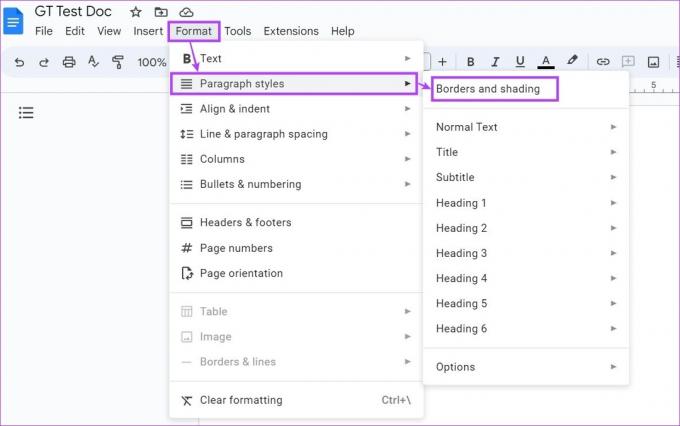
4. korak: V meniju Položaj izberite možnost Spodnja meja.
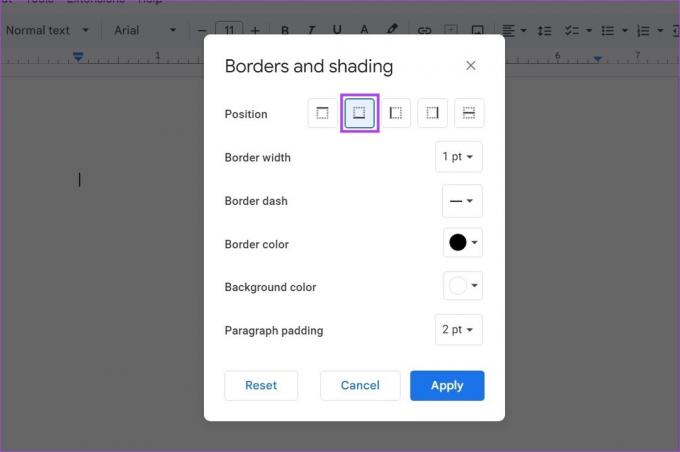
5. korak: Nato z drugimi možnostmi menija prilagodite barvo, pomišljaj, širino in slog vodoravne črte. Prepričajte se tudi, da je odmik od odstavka nastavljen na 0 pt.
6. korak: Ko so narejene vse spremembe, kliknite Uporabi.
Nasvet: Če želite odpraviti vse prilagoditve, kliknite Ponastavi, izberite možnost Spodnja meja in kliknite Uporabi.
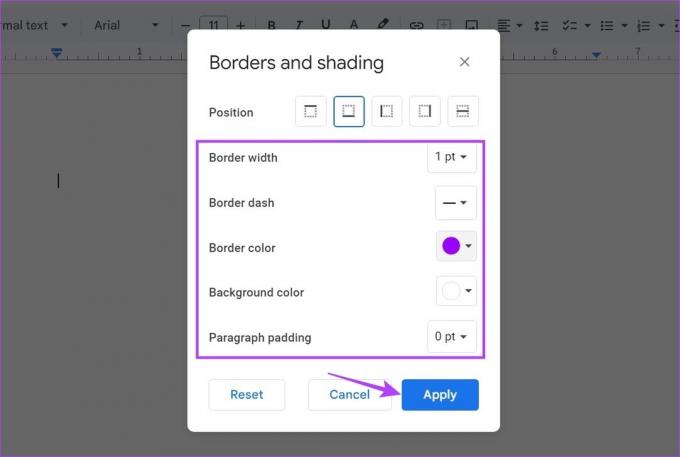
To bo takoj dodalo vodoravno črto v Google Dokumente.
3. Uporaba bližnjic na tipkovnici
Preprost, hiter, a zamuden trik za vstavljanje vodoravnih črt v Google Dokumente je uporaba bližnjic na tipkovnici. Če pritisnete tipko Shift skupaj s tipko – ali vezajem, boste v dokument vstavili podčrtaj ali simbol _. Če pa hitro zaporedoma pritisnete bližnjico na tipkovnici, bodo Google Dokumenti namesto tega ustvarili vodoravno črto.
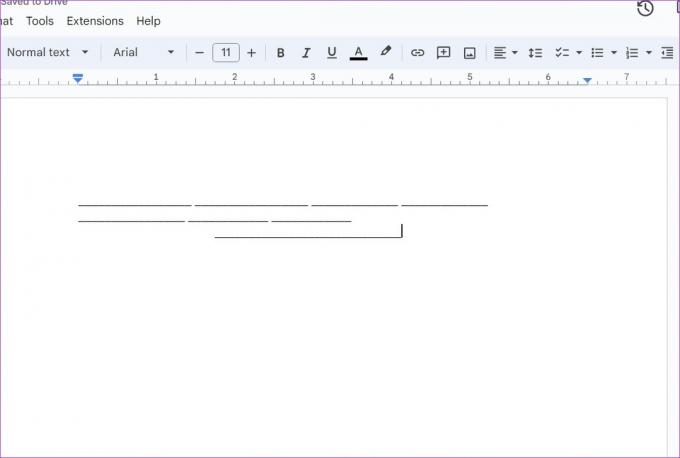
Pri uporabi te metode morate paziti, da poravnate vrstico glede na zahteve strani. To metodo lahko uporabite, če ne želite, da vodoravna črta teče po vsej strani dokumenta ali želite, da je samo na omejenem območju.
Korak 1: Odprite Google Dokumente in pojdite na ustrezni dokument.
2. korak: Tukaj kliknite Vstavi.
3. korak: Nato pojdite na Risba in kliknite Novo. To bo odprlo okno za risanje.
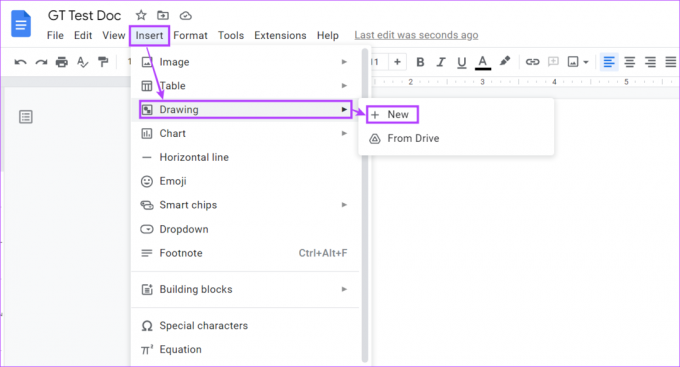
4. korak: Tukaj kliknite Line.

5. korak: Nato narišite vodoravno črto. Ko končate, kliknite »Shrani in zapri«.
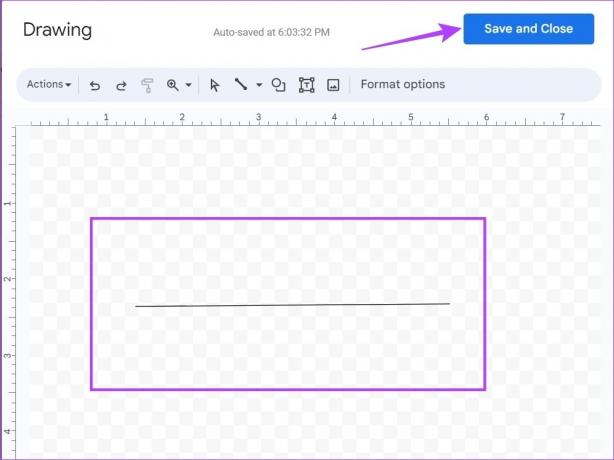
S tem boste zaprli okno za risanje in dodali črto v Google Dokumente.
Kako v Google Dokumente vstaviti navpične črte
Vstavljanje navpičnih črt v Google Dokumente lahko pomaga pri razdelitvi besedila v stolpce. To je lahko uporabno, če dodajate besedilo, ki je med seboj ustrezno ali primerljivo. Če želite to narediti, lahko uporabite meni Stolpec skupaj z vedno vsestranskim orodjem za risanje.
Tukaj je opisano, kako dodate vrstice v Google Dokumente z uporabo obeh.
1. Uporaba menija stolpcev
Korak 1: Odprite Google Dokumente in kliknite ustrezen dokument.
2. korak: Tukaj kliknite Oblika.
3. korak: Nato pojdite na Stolpci in kliknite Več možnosti. To bo odprlo okno Možnosti stolpca.
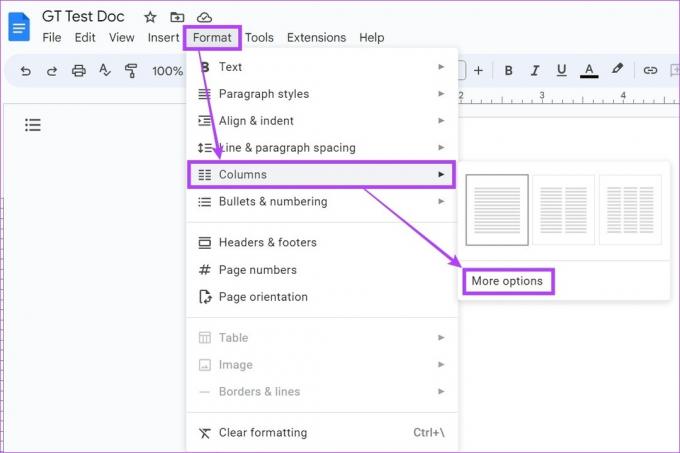
4. korak: Zdaj izberite število vrstic, ki jih želite, skupaj z ustrezno meritvijo razmika. Poleg tega se prepričajte, da je označena možnost »Črta med stolpci«.
5. korak: Nato kliknite Uporabi.

S tem boste v Google Dokumente vstavili navpične črte.
Korak 1: Odprite Google Dokumente.
2. korak: Tukaj pojdite na ustrezni dokument in kliknite Vstavi.
3. korak: Nato pojdite na Risba in kliknite Novo.
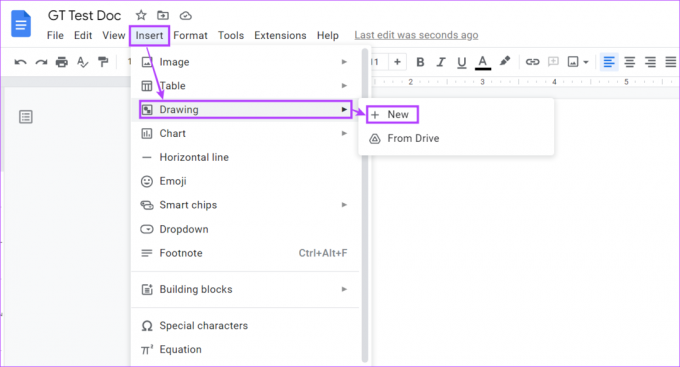
4. korak: V oknu za risanje kliknite Črta.

5. korak: S kazalcem narišite navpične črte in ko končate, kliknite »Shrani in zapri«.
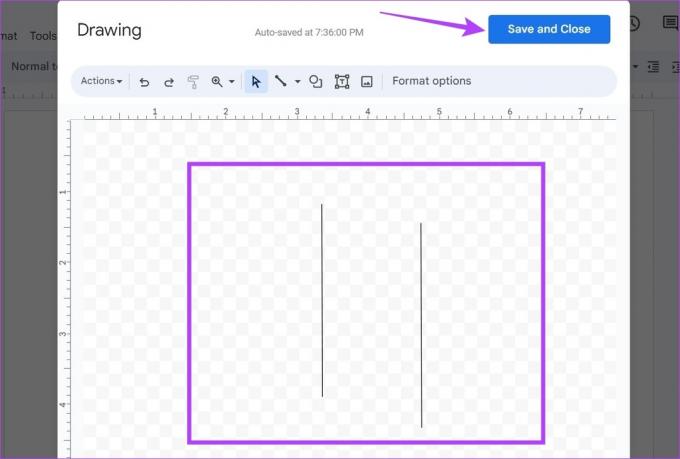
S tem boste v Google Dokumente vstavili navpične črte in zaprli okno za risanje.
Pogosta vprašanja o dodajanju vrstic v Google Dokumente
Da, v Google Dokumentih lahko odstranite ali dodate vrstice. Če želite odstraniti vrstice, jih preprosto izberite in nato uporabite vračalko, da jih izbrišete. Če želite urediti črte, dodane z orodjem za risanje, kliknite na črto in ko se pojavi možnost Uredi, kliknite nanjo, da ponovno odprete okno za risanje in uredite črto v skladu z zahtevami.
Dodajanje vrstic v Google Dokumente z uporabo menija Slogi odstavkov vam omogoča spreminjanje barve črte.
Dodajte vrstice v Google Dokumente
Čeprav ima Google Does že na voljo vse potrebne funkcije, lahko traja nekaj časa, da natančno ugotovimo, kako delujejo. Upamo, da vam je naš članek pomagal razumeti, kako dodati vodoravne in navpične črte v Google Dokumente.
Preverite lahko tudi naš vodnik kako dodati ali odstraniti prečrtano v Google Dokumentih da bodo vaši dokumenti privlačni za oči.
Nazadnje posodobljeno 26. aprila 2023
Zgornji članek lahko vsebuje pridružene povezave, ki pomagajo pri podpori Guiding Tech. Vendar to ne vpliva na našo uredniško integriteto. Vsebina ostaja nepristranska in verodostojna.